
Tikai daži cilvēki nav dzirdējuši par tik spēcīgu grafiskorastra grafikas redaktors, piemēram, Photoshop. Internets burtiski "dazzles" ar attēliem, rediģēts vai izveidots, pateicoties šīs programmas iespējām. Dažreiz, saskaroties ar neparastu fotoattēlu, lietotājs šaubās par to, ko viņš redz pats sev - oriģināls fotoattēls vai cilvēka iztēles produkts, kurš apguvis attēlu apstrādes smalkumus.
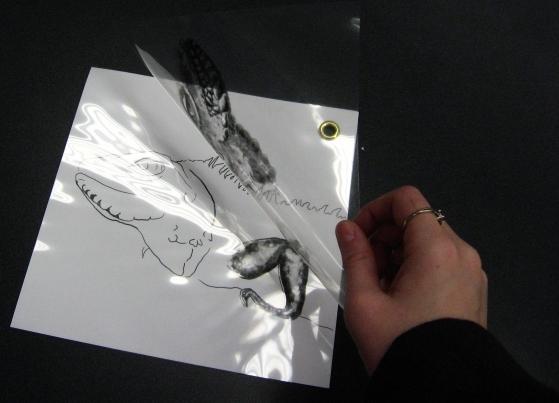
Šī situācija noved pie tā, ka visivairāk cilvēku pievērš uzmanību Photoshop, mēģinot apgūt darbu ar saviem dažādiem rīkiem. Šajā posmā lietotājam tiek ieviesta tāda pamata koncepcija kā Photoshop slāņi.
Tātad, kas tas ir un kas tas ir? Kā apvienot slāņus Photoshop? Tikai rūpīgi izpētot atbildes uz šiem jautājumiem, lietotājs varēs droši pateikt, ka apguvis Photoshop pamatdarbības prasmes. Slānis ir viens no attēla elementiem, ar kuru tiek veiktas dažādas manipulācijas. Faktiski jūs varat rediģēt katru attēla elementu, neietekmējot pārējo.
Visas darbības tiek veiktas, izmantojot īpašuRīkjosla, kas atrodas programmas loga apakšējā labajā stūrī. Tur jūs varat izveidot, rediģēt vai apvienot slāņus Photoshop. Sākotnēji ieprogrammētais attēls programmas videi ir bloķējis piekļuvi slāņiem. Lai noņemtu aizliegumu, dubultklikšķi uz ikonas ar slēdzenes ikonu. Izveidojiet jaunu slāni, noklikšķinot uz speciālās pogas loga apakšdaļā.

Šajā procesā jums ir jāņem vērā atrašanās vietapaneļi uz slāņiem. Šī pārbaude ir īpaši svarīga, pirms jūs apvienojat slāņus Photoshop, pretējā gadījumā rezultāts var būt gluži pretējs tam, ko jūs sagaidāt. Tas ir saistīts ar faktu, ka katrs augšējais "līmenis" pārklās tos, kas atrodas zemāk. Attiecīgi apakšējo slāņu daļas var redzēt tikai caur pārredzamām zonām, kas atrodas virs. Ja nav "logi", tad apakšējā kārtā gala rezultātā nebūs redzama.
Kad esat pabeidzis visas nepieciešamās darbībasLai rediģētu, jums vajadzētu sagatavot failu drukāšanai, it īpaši, ja tas ir lielā formātā. Šādos gadījumos, atkal, jums jāzina, kā apvienot slāņus Photoshop. Tas tiek darīts, lai samazinātu attēlu "svaru". Turklāt tie ir vieglāk drukāti, jo nav nepieciešams jaudīgs dators ar lielu RAM apjomu. Jūs varat apvienot "Layer - Merge Layers". Līdzīga rezultāta rezultātā tiks izmantota taustiņu kombinācija "Ctrl + E".

Tomēr diezgan bieži ir situācijas, kadKatram objekta attēlam ir nepieciešama apstrāde vairākos posmos. Šajā gadījumā nepietiek tikai zināt, kā apvienot slāņus Photoshop. Jums ir jāspēj identificēt konkrētus un strādāt ar viņiem!
Šajos nolūkos visvieglāk ir izmantot sekojošoalgoritms. Vispirms jāizvēlas pirmais slānis, noklikšķinot uz tā ar kreiso peles pogu, turējot nospiestu taustiņu "Ctrl". Tad izvēlieties nākamo peli, neizlaižot "Ctrl". Kad ir atlasīti visi nepieciešamie slāņi, ar peles labo pogu noklikšķiniet uz jebkura no tiem. Kā rezultātā pop up menu, kas piedāvā "apvienot slāņus" vai "apvienot ar apakšu." No izvēlnes teksts ir atkarīgs no programmas versiju.
Zinot šos "pamati", jūs varat sākt eksperimentus Photoshop, apgūstot savus individuālos rīkus un uzlabojot savas prasmes ar šo tautas redaktoru.
</ p>